应用程序和桌面探测
应用程序和桌面探测通过使用 StoreFront 连续测试其启动情况,自动执行站点中已发布的应用程序和桌面的运行状况的检查过程。 探测结果可以在 Director 中获取。
要求
- Delivery Controller 运行版本 7.18 或更高版本用于应用程序探测,运行版本 1906 或更高版本用于桌面探测。
- 运行探测代理的端点计算机是指安装了适用于 Windows 的 Citrix Workspace™ 应用程序版本 1808 或更高版本用于应用程序探测、安装了版本 1906 或更高版本用于桌面探测的 Windows 计算机。 适用于统一 Windows 平台 (UWP) 的 Workspace 应用程序不受支持。
- Citrix Probe Agent 支持使用 Active Directory 凭据通过 StoreFront 和 Citrix Workspace 进行身份验证。 如果终端设备通过 Citrix Gateway 连接到 StoreFront/Workspace,则可以使用 Citrix Gateway 域凭据或多重身份验证 (MFA) 进行身份验证。 Citrix Probe Agent 不支持其他身份验证方法,例如单点登录 (SSO)。
注意:
如果用户在 Citrix Cloud™ 上启用了登录策略或条件身份验证,Probe Agent 将无法登录 Storefront 或 Citrix Workspace 应用程序。
Probe Agent 仅支持通过 Active Directory 身份验证对 Citrix Workspace 应用程序进行身份验证。
- Citrix Probe Agent 仅在未部署 Citrix Gateway 或 Citrix ADC 等代理服务器或负载平衡器时才能运行。
- 确保在要安装 Probe Agent 的端点计算机上安装 Microsoft .NET Framework 4.7.2 或更高版本。
运行探测所需的用户帐户或权限:
- 要在每个端点计算机上进行探测的唯一 StoreFront 用户。 StoreFront 用户不必是管理员;可以在非管理员上下文中运行探测。
- 具有 Windows 管理员权限的用户帐户,以在端点计算机上安装并配置 Citrix Probe Agent.
- 用户必须是用于应用程序或桌面启动的 VDA 所在的同一域的成员。 Probe Agent 当前不支持多个域。
- 重复使用现有的用户帐户进行探测可能会从用户的活动会话中注销。 完全权限管理员用户帐户或具有以下权限的自定义角色:
- 交付组权限:
- 只读
- Director 权限:
- 创建\编辑\删除警报电子邮件服务器配置 - 如果尚未配置电子邮件服务器
- 创建\编辑\删除探测配置
- 查看“配置”页面
- 查看“趋势”页面
- 交付组权限:
配置
可以安排探测在非高峰时段跨多个地理区域运行。 综合的探测结果有助于在用户遇到与应用程序、托管计算机或连接有关的问题之前对这些问题进行故障排除。
Citrix Probe Agent 版本 2103 及更高版本支持站点聚合。 配置 Citrix Probe Agent 时,请选择“已启用 Workspace (StoreFront) 站点聚合”选项以启用聚合站点中的应用程序和桌面的枚举。 支持以下站点的组合:
- 具有一个 StoreFront URL 的多个本地站点。
- 具有 StoreFront 或 Workspace URL 的本地和云站点。
- 具有一个 Workspace URL 的多个云站点。
- 本地站点通过 Citrix Gateway 连接到 StoreFront 或 Workspace。
注意:
必须创建单独的管理员或用户才能配置只能访问一个站点的探测。
步骤 1:安装和配置 Citrix Probe Agent
Citrix Probe Agent 是用于模拟用户通过 StoreFront 执行的实际应用程序或桌面启动的 Windows 可执行文件。 Citrix Probe Agent 测试启动(如在 Director 中所配置),并将报告结果返回到 Director。
-
确定要从其中运行探测的端点计算机。
-
具有管理权限的用户可以在端点计算机上安装并配置 Citrix Probe Agent。 可以通过 Citrix 下载页面下载 Citrix Probe Agent 可执行文件。 也可以在 Director 的探测选项卡中找到下载链接。
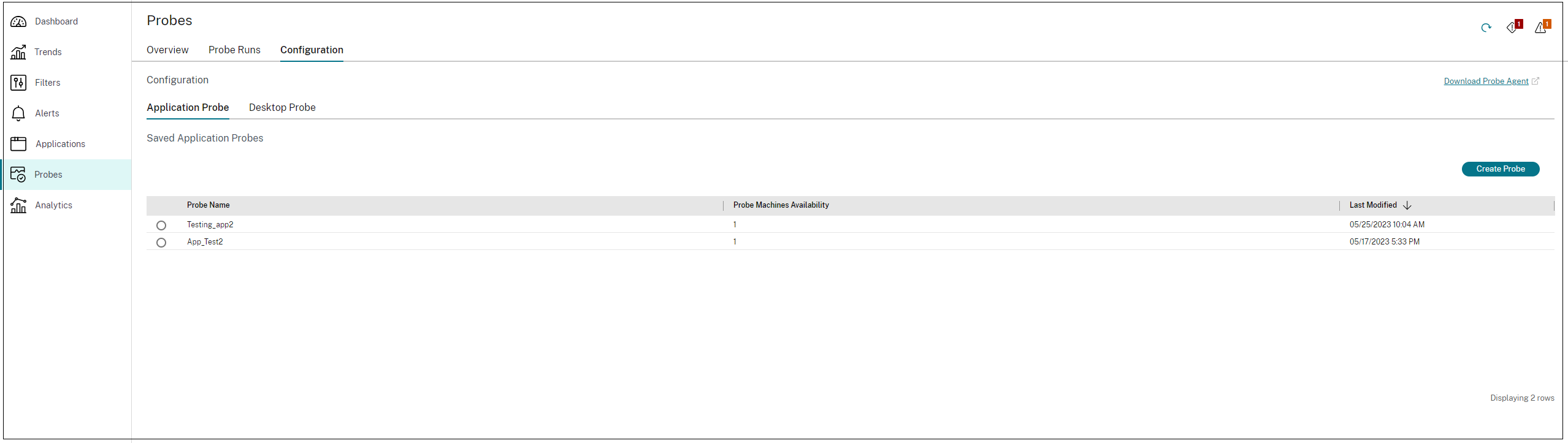 .
. -
如果您有聚合站点,请选择“已启用 Workspace (StoreFront) 站点聚合”选项,以启用聚合站点中的应用程序和桌面的枚举。
- 选择一种身份验证方法并输入相关凭据。 凭据将加密并安全地存储。
-
请使用您的 StoreFront Active Directory 凭据进行配置。 在每个端点计算机上配置唯一的 Workspace (StoreFront) 用户。
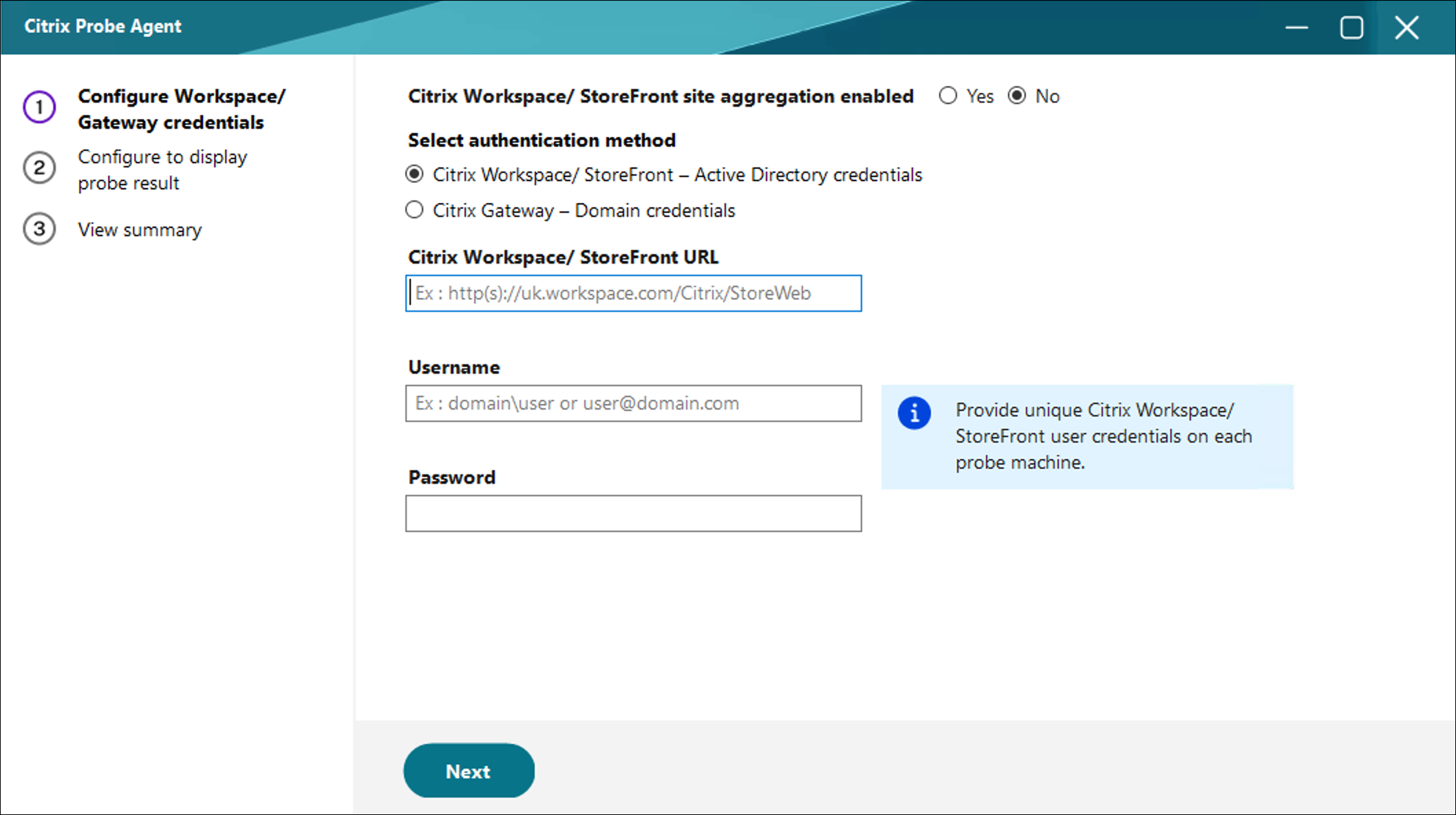
-
如果您的终端通过 Citrix Gateway 连接到 StoreFront,请选择“Citrix Gateway”选项,并使用您的 Citrix Gateway 域凭据进行配置。
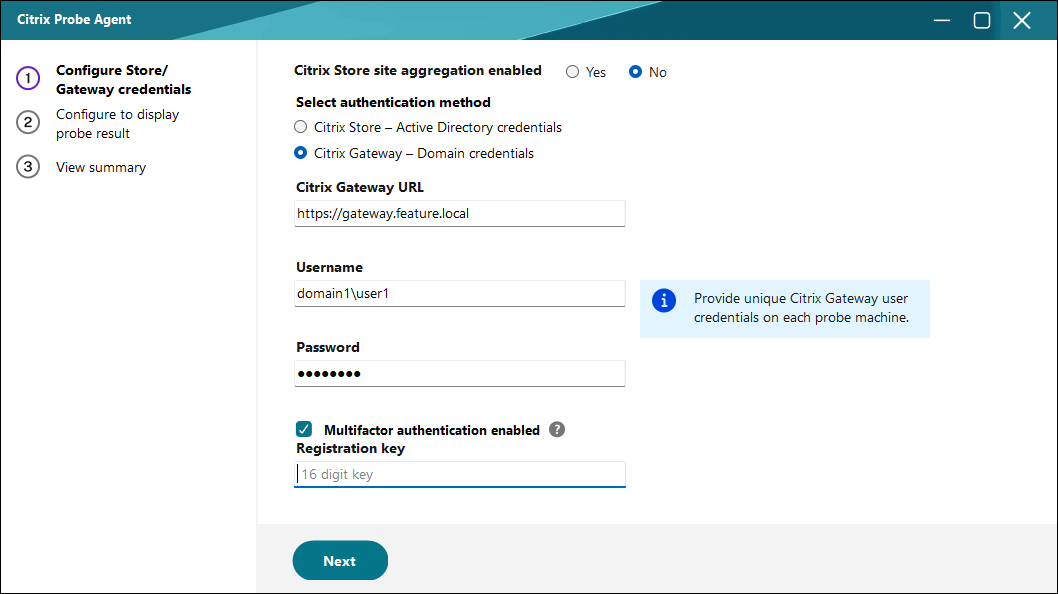
-
如果您的 Gateway 支持多重身份验证,请选择该选项,然后输入 16 位身份验证密钥。 此选项仅适用于使用单点登录架构配置了 LDAP 和本机 OTP 的 Citrix Gateway。
-
在配置为显示探测结果选项卡中,输入您的 Director 凭据,然后单击验证。
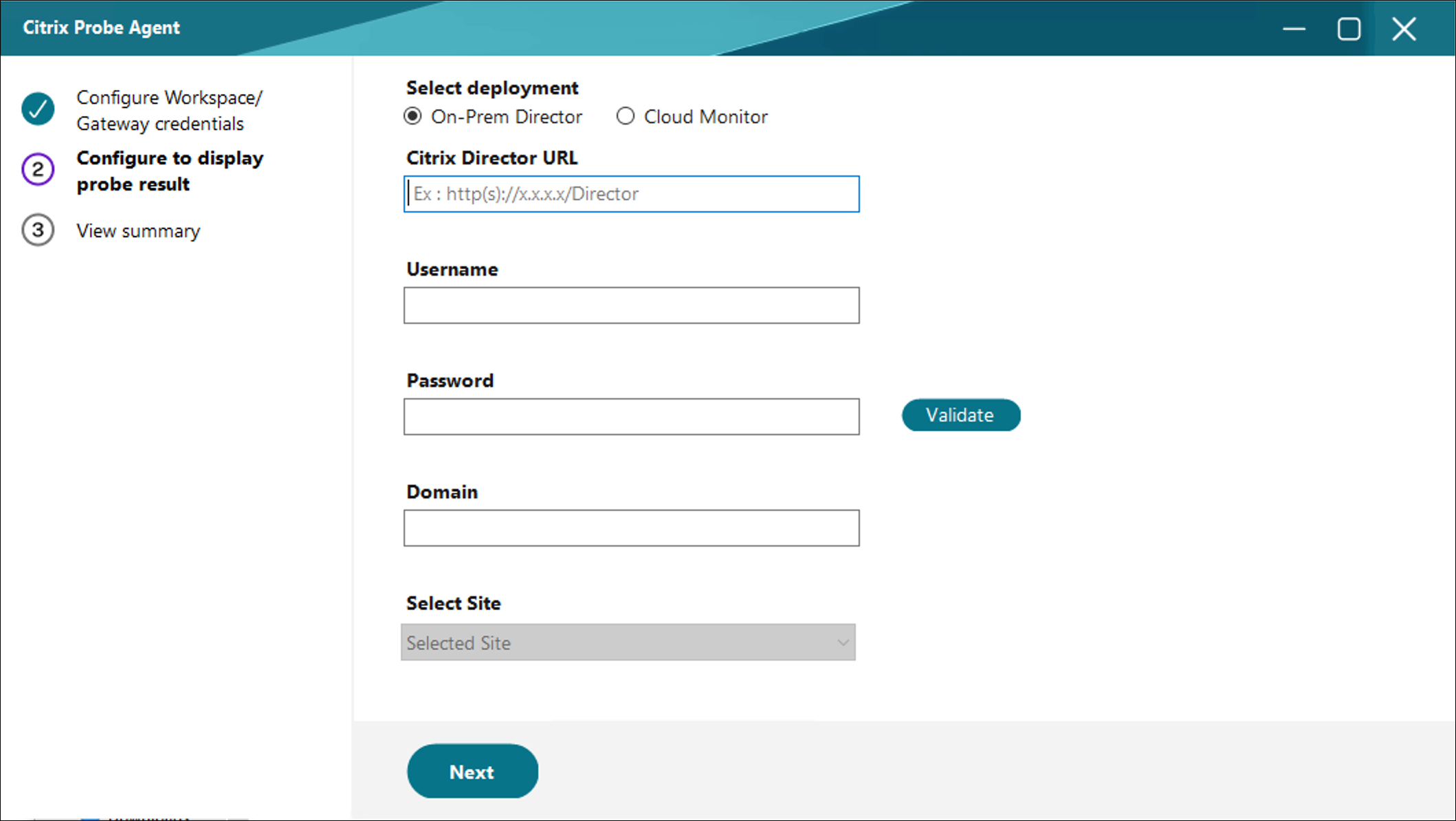
-
选择您的站点,然后单击下一步。
- 在查看摘要选项卡中,确保配置的详细信息准确无误。 如果需要进行更改,请转到相应的选项卡并进行更新。
注意:
可以使用 Automating Citrix Probe Agent Installation and Configuration(自动执行 Citrix Probe Agent 安装和配置)中包含的 PowerShell 脚本来自动安装和配置 Citrix Probe Agent。
步骤 2:在 Director 中配置探测
限制:
如果从启用了交互式登录消息横幅的 Windows VDA 对应用程序或桌面进行测试启动,则探测失败。 这是因为等待接受交互式登录消息发生超时所致。 禁用服务器 VDA 上的登录消息。 转到“计算机配置”>“Windows 设置”>“安全设置”>“本地策略”>“安全选项”。
删除以下字段中的文本并更新 Microsoft 策略。
- 交互式登录:供尝试登录的用户使用的消息文本
- 交互式登录:供尝试登录的用户使用的消息标题
在禁用了交互式登录消息横幅的情况下,将探测用户分配到这一特定的服务器 VDA,以确保探测能够绕过应用程序或桌面启动状态。
- 转到探测 > 应用程序探测或桌面探测,然后单击创建探测。
- 在创建探测页面中,输入探测的名称。
-
选择时间表:
- 选择您希望探测在一周中的哪几天运行。
- 输入您希望探测运行的开始时间。
- 此外,您可以选择一天内重复选项。 输入结束时间以及您希望探测在一天内重复的时间间隔。 例如,以下配置有助于在 12:08 到 16:34 之间运行应用程序探测,每个星期一、星期三、星期四和星期日每隔 30 分钟重复一次。
- 请根据时间间隔选择建议的要探测的应用程序或桌面数量。
- 选择必须在其上运行探测的端点计算机。
- 输入管理员的电子邮件地址以发送失败探测的结果。 在警报 > 电子邮件服务器配置中配置您的电子邮件服务器。
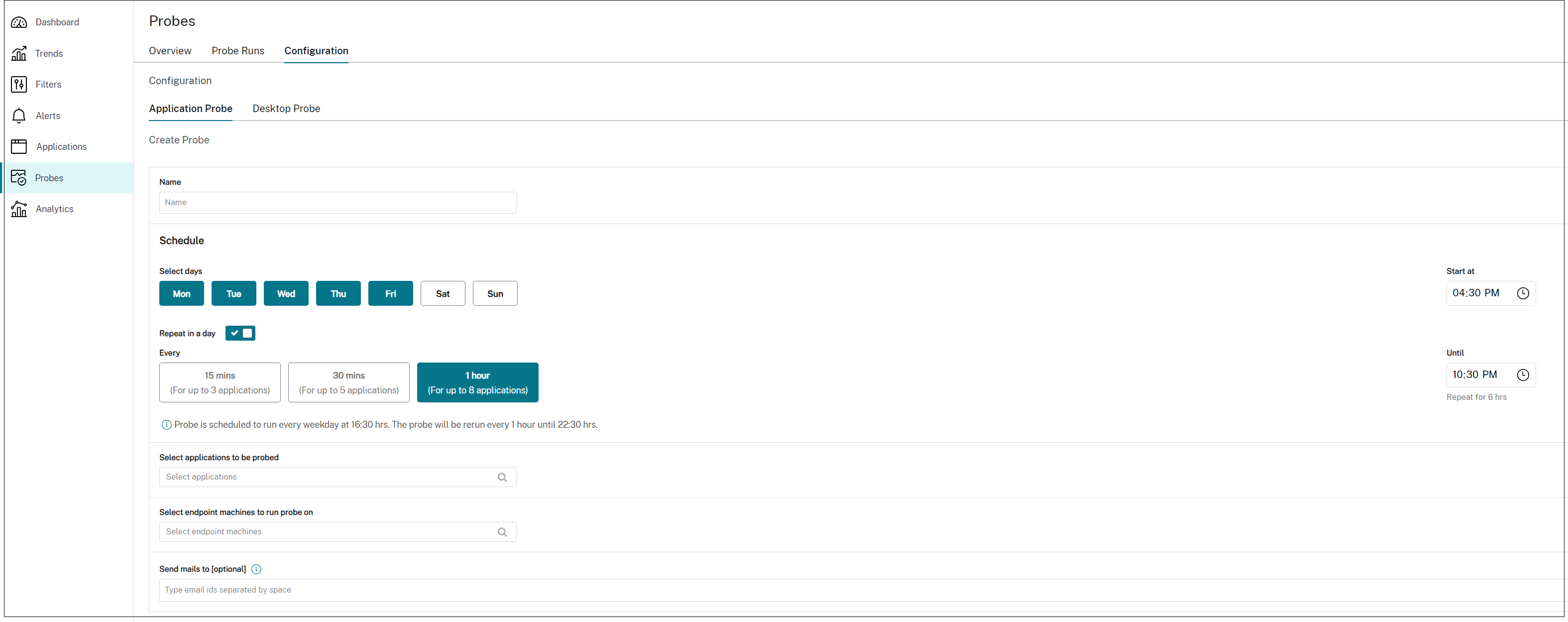
在此配置中,应用程序会话在 12:08、12:38、13:08 启动,依此类推,直到每个星期一、星期三、星期四和星期日的 16:08。
注意:
- 配置完成后,代理将从下一个小时开始运行配置的探测。
- 在引入一天内重复选项之前设置的探测将继续按预定时间运行。 默认情况下,他们禁用一天内重复选项。
- 建议您配置探测,使每次运行的时间间隔为 5 分钟,以防止重叠。
步骤 3:执行探测
代理根据其定期从 Director 中提取的探测配置运行探测。
代理使用 StoreFront 连续启动选定的应用程序。 代理通过监视数据库将报告结果返回到 Director。 失败情况在以下五个特定阶段报告:
- StoreFront 可访问性 - 配置的 StoreFront URL 无法访问。
- StoreFront 身份验证 - 配置的 StoreFront 凭据无效。
- StoreFront 枚举 - StoreFront 枚举应用程序列表不包含要探测的应用程序或桌面。
- ICA® 下载 - ICA 文件不可用。
- 应用程序/桌面启动 - 无法启动应用程序或桌面。
步骤 4:查看探测结果
可以在 Probes(探测)中看到探测结果。 探测视图提供了探测结果的全面概述。 这些结果有助于主动分析并解决问题,从而为用户提供更流畅的会话启动体验。
概述选项卡在一个视图中提供了所有已配置探测的摘要。
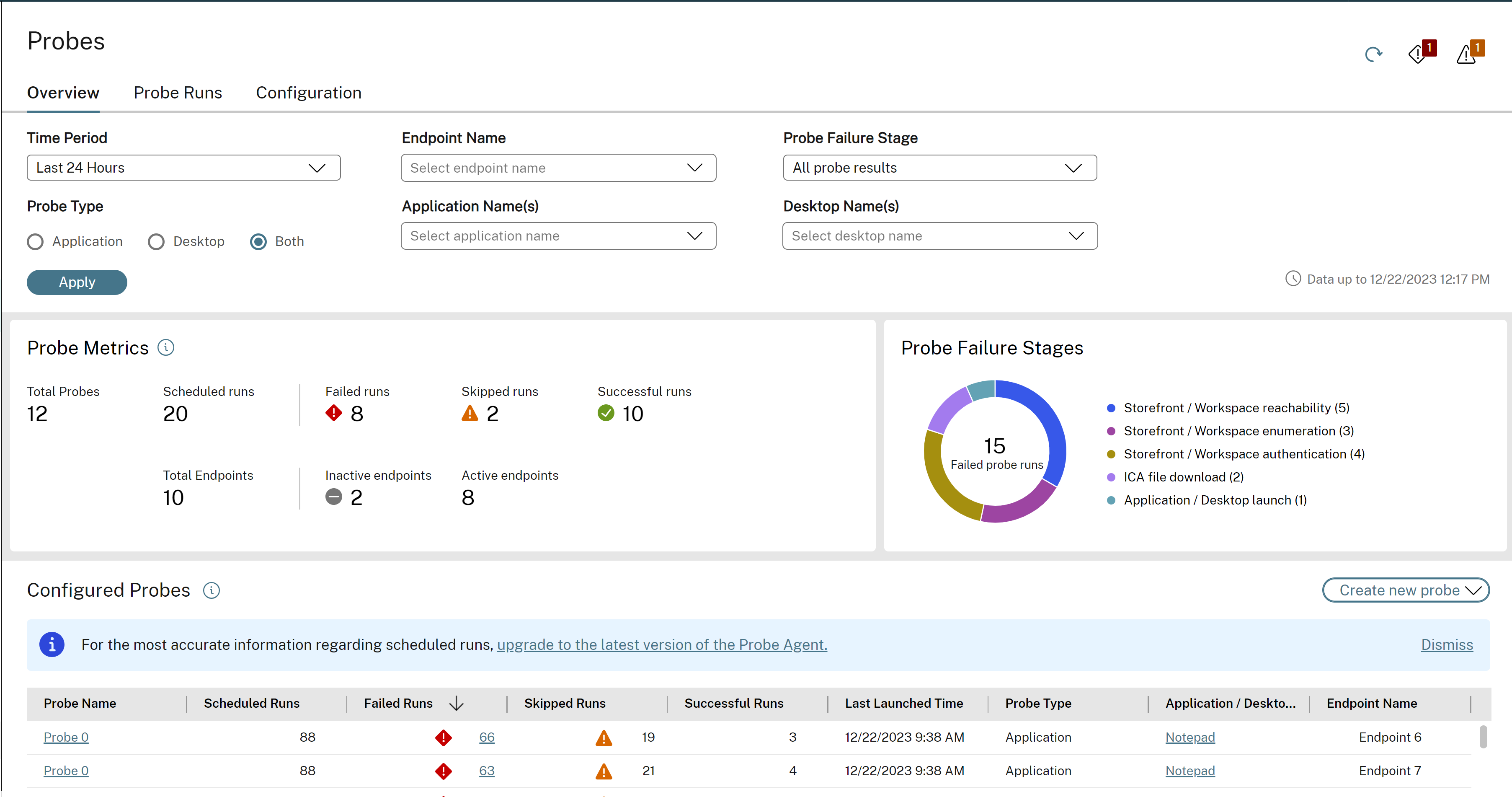
您可以根据“时间段”、“探测类型”、“端点名称”、“应用程序名称”、“桌面名称”和“探测结果类型”来过滤探测。 将显示符合过滤条件的探测,以及每个探测、应用程序/桌面和端点的以下详细信息。
Probe Metrics(探测指标)显示安排的、计划的、跳过的、成功的和失败的运行次数。
- 已完成的运行次数 - 运行至完成的探测运行次数。
- 失败的运行次数 - 失败的探测运行次数。
- 跳过的运行 - 由于端点处于非活动状态或者服务不可用而未运行至完成的运行次数。
- 成功运行 - 应用程序/桌面启动期间成功完成且在任何阶段均未失败的探测次数。
还会显示端点计算机的总数以及活动和不活动计算机的数量。
探测失败阶段以可视方式细分了每个故障组的故障分布情况。 通过分析大多数故障发生的阶段,可以更轻松地解释探测结果和解决问题。 图形表示形式显示了应用程序/桌面启动、ICA 文件下载、StoreFront/Workspace 枚举、StoreFront/Workspace 可访问性以及 StoreFront/Workspace 身份验证失败的探测运行次数。
它有助于分析大多数故障发生时所处的阶段。 此信息有助于快速了解探测结果以及进行故障排除。
由于端点处于非活动状态或服务不可用,某些探测运行可能无法运行至完成。
探测运行选项卡详细提供了已完成的探测运行的结果。 您可以深入查看所选探测每次运行的详细信息。 可以根据重要的枢轴点进一步进行筛选和分析。
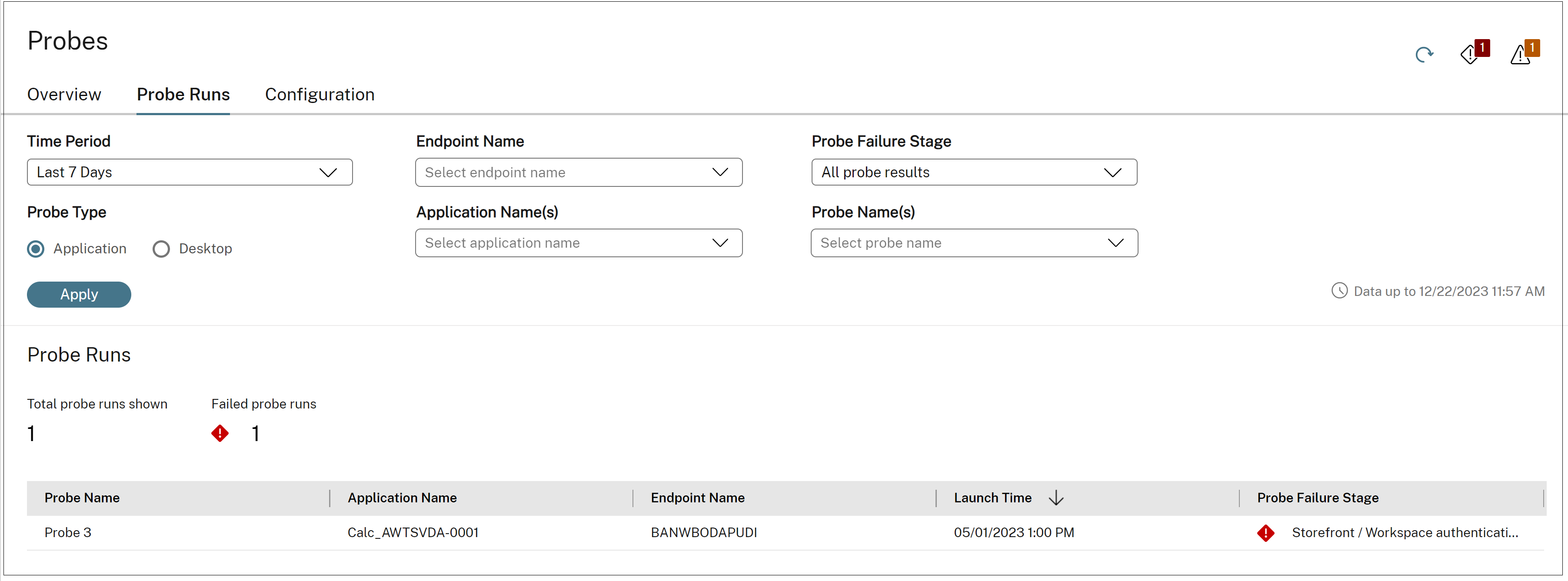
您可以根据“时间段”、“探测类型”、“端点名称”、“应用程序名称”、“桌面名称”和“探测失败阶段”来过滤探测。 “探测失败阶段”显示探测失败时所处的阶段。 单击“探测名称”、“计划的运行次数”、“失败的运行次数”、“应用程序名称”/“桌面名称”链接还将跳转到 “探测运行”页面,其中包含符合过滤条件的探测运行的列表。